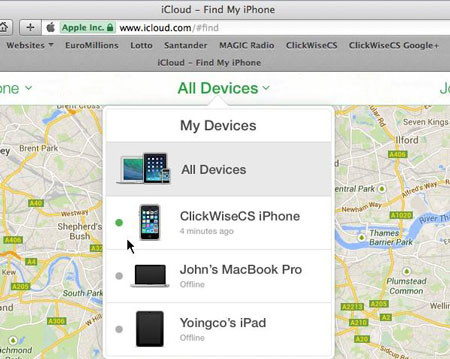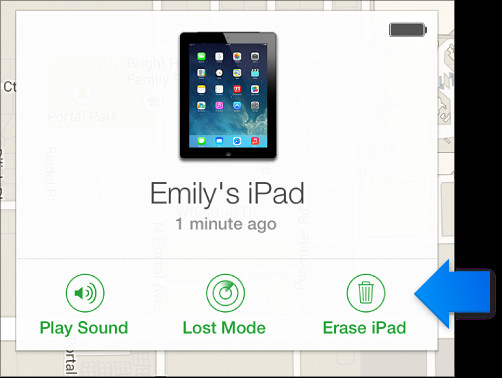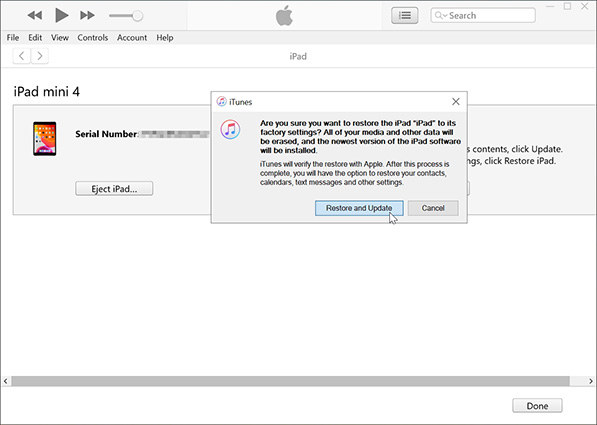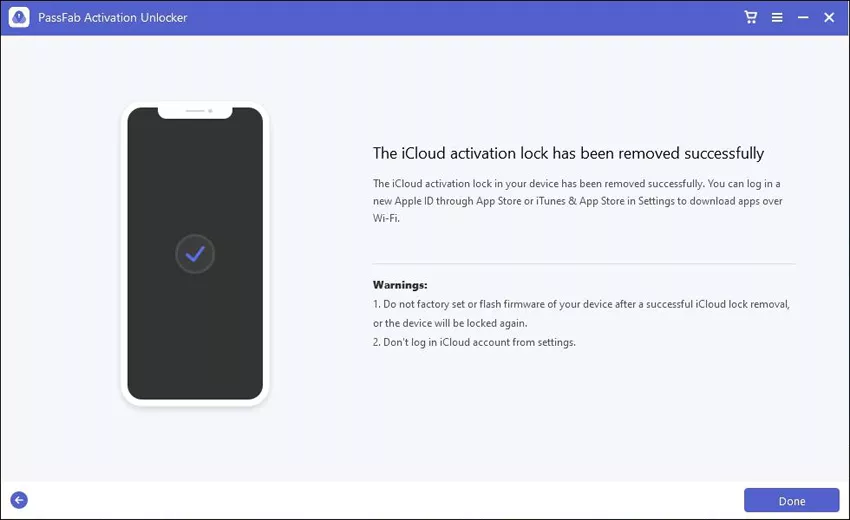Om du måste återställa din iPad och du har glömt ditt iCloud-lösenord så kanske du funderar på hur du torkar en iPad utan iCloud-lösenord. Om du söker på internet kommer du att upptäcka att den vanligaste frågan om att återställa en iPad är "Hur man torkar iPad utan iCloud-lösenord." Du kommer att hitta många webbplatser som berättar om olika lösningar men de flesta fungerar inte. Så i den här artikeln kommer vi att berätta hur du helt kan torka iPad utan iCloud-lösenord.
Del 1: 3 sätt att torka iPad
1. Torka iPad från Inställningar
Om du kan öppna din iPad kan du enkelt alla dess data och kan återställa dess standardvärden från inställningarna. Du behöver inte koppla den till datorn då du kan göra allt på själva iPaden. För att rensa iPad från inställningarna, följ stegen nedan:

- Först måste du se till att din iPad är helt laddad. Om laddningen är låg anslut den till en laddare.
- Öppna din iPad och gå till inställningsappen på din iPad.
- Klicka nu på "Allmänt" där du behöver klicka på återställ.
- Från återställningsmenyn måste du välja "Radera allt innehåll och inställningar".
- Det kan be om ditt lösenord eller ditt Apple-ID som är kopplat till din enhet.
- Nu kommer den att be om bekräftelse om du vill radera allt från din Apple-enhet.
- När du har bekräftat att du vill radera allt tar det flera minuter för fabriksåterställningen.
- Efter en tid kommer din enhet att starta om och allt på din iPad kommer att raderas helt.
2. Torka av iPad med iTunes
Den andra metoden som du kan använda för att torka din iPad är att torka genom iTunes. Men för att göra det måste du först se till att din dator har den mest uppdaterade versionen av iTunes. Du behöver också en stark internetanslutning i denna metod. Om du nu vill torka din iPad med iTunes, följ stegen nedan:
- Anslut din iPad till datorn och öppna iTunes.
Gå till fliken Sammanfattning, klicka på Återställ iPad.

- Vänta på att iTunes laddar ner firmware och återställer din iPad.
3. Torka iPad via iCloud
Den tredje metoden som du kan använda för att torka din iPad är att använda iCloud. Om du vill använda iCloud för att fabriksåterställa din iPad och radera alla dess data måste du följa stegen nedan:
- Gå först och främst till icloud.com med en webbläsare på din dator eller bärbara dator.
- Logga nu in på ditt iCloud-konto genom att ange ditt Apple-ID och lösenord.
Gå nu till fliken Alla enheter från Hitta min funktion och välj iPad.

Klicka nu på knappen "Radera iPad" som du kommer att se på skärmen.

- Du kommer att få en varning som talar om att den kommer att radera all data på din enhet och att du inte längre kommer att kunna spåra din enhet.
- Klicka på radera och din iPad kommer att återställas till fabriksinställningarna på distans.
När fabriksåterställningen är klar kan du ställa in din iPad som en helt ny enhet. Du kan också återställa dina tidigare data från en säkerhetskopia på din iCloud.
Del 2: Hur man torkar iPad utan iCloud-lösenord
Om ingen av metoderna som nämns ovan fungerar för dig så finns det andra metoder som du kan använda för att helt torka din iPad utan iCloud-lösenord. Om du vill veta hur man torkar en iPad utan iCloud-lösenord, läs metoderna nedan.
1. Torka av iPad i återställningsläge
Om du vill torka din iPad i återställningsläge finns det några enkla steg som du måste följa.
- Först och främst, ta en dator och starta iTunes på den datorn. Det kan vara vilken dator som helst.
- Anslut nu din iPad till din dator som du vill återställa.
- Tryck nu på strömbrytaren och hemknappen samtidigt tills du ser skärmen Anslut till iTunes.
Nu är din iPad i återställningsläge. iTunes kommer att påminna dig om att återställa din iPad. Följ uppmaningarna, du kan fabriksåterställ din iPad .

2. Torka av iPad med PassFab iPhone Unlocker
Om ingen av ovanstående metoder fungerar för dig och du vill torka iPad helt utan iCloud-lösenord är det enda alternativet du har att använda en tredjepartsapplikation. Du kan använda PassFab iPhone Unlocker . Denna programvara kan hjälpa dig att enkelt torka iPad utan iCloud-lösenord. Följ bara stegen nedan:
- Ladda ner programvaran PassFab iPhone Unlocker på din dator och installera den.
När programvaran är installerad, starta den och välj "Lås upp lösenord för låsskärm".

- Anslut nu din iPad till datorn och klicka på start.
- Den kommer att ladda ner firmware.
När den fasta programvaran har laddats ner klickar du på Starta upplåsning.

Det tar några minuter och din iPad kommer att återställas.

Detta är den enklaste och enklaste metoden som visar hur du rengör en iPad utan iCloud-lösenord.
Extra tips: Hur man kringgår iCloud-låset efter återställning
Du kanske kan återställa din iPad med metoderna som diskuterats ovan, men ibland kommer den att be dig om Apple-ID och lösenord för att aktivera din enhet efter återställning. Om du inte vet hur ta bort iCloud-låset , då kommer du att fastna på sidan Aktiveringslås. Men det finns ingen anledning att oroa sig för det har vi också en lösning på. Om du vill bli av med ditt iCloud-lås så finns det programvara som du kan använda. Det är känt som PassFab Activation Unlocker.
Så här använder du denna programvara:
- Ladda ner och installera PassFab Activation Unlocker från den officiella webbplatsen.
Kör programvaran, du kommer att se dess huvudsakliga jongränssnitt. Välj Ta bort iCloud-aktiveringslås.

- Klicka på Start, du kommer att se avtalet. Läs den och klicka på Nästa.
Activation Unlocker laddar ner jailbreak-verktyget åt dig. Sätt i en USB för att bränna jailbreak-miljön i USB.

Följ handledningen för att jailbreaka din enhet.

Öppna PassFab Activation Unlocker igen, klicka på Start Ta bort för att ta bort iCloud-låset.

Nu har du tagit bort iCloud-låset framgångsrikt.

Slutsats
Om du har tappat bort ditt iCloud-lösenord och du inte kan återställa det kommer det att bli ett problem för dig. Du kommer inte att kunna komma åt dina Apple-enheter utan det. Du kanske letar efter lösningar som hur du helt torkar din iPad utan iCloud-lösenord. I det här fallet PassFab Aktiveringsupplåsare och PassFab iPhone Unlocker är de bästa verktygen som du kan använda för att få åtkomst till dina enheter igen. Dessa verktyg är 100 % säkra och lätta att använda. Även ett barn kan göra detta genom att följa handledningarna.